Hoe de inhoud op het Android-klembord te herstellen
Android Tips En Trucs / / August 05, 2021
Het moderne Android-besturingssysteem op smartphones is gebouwd om het gebruikers gemakkelijker te maken. Een van die aspecten is de Android-klembord. Als u iemand bent die veel sms't, moet u de opties voor knippen, kopiëren en plakken op het Gboard hebben gebruikt. Weet u dat alle recente tekstitems die u naar het klembord hebt gekopieerd, daar blijven? Hoewel als u de optie Plakken gebruikt, u alleen de laatste tekst ziet die u hebt gekopieerd.
U hebt echter toegang tot veel meer van uw gekopieerde tekstuele zinnen dan alleen de recente. In deze handleiding hebben we laten zien hoe u het Google-toetsenbord, oftewel de Gboard-app, kunt gebruiken en toegang kunt krijgen tot uw klembordinhoud. Niet alleen dat zullen we u ook vertellen hoe u elke keuze uit uw tekst voor altijd op het klembord kunt bewaren. Dit is handig voor de teksten die u regelmatig kopieert. Bijvoorbeeld uw e-mailadres of naam etc. Laten we eens kijken hoe u het moet doen.
Lees nu | Hoe Android-app-crash op elke smartphone te repareren
Toegang krijgen tot gekopieerde inhoud op het Android-klembord
We nemen Gboard over omdat het een product van Google is. Het heeft dus natuurlijk het meeste aantal gebruikers over de hele wereld. Het klembord werkte prima. Als iemand Gboard niet gebruikt, probeer het dan eens. Jij kan download de Gboard-app uit de Play Store.
Nu, tijd om in actie te komen.
- Open een app die gebruikmaakt van Gboard.
- Tik op het 3-punts knop

- Je ziet nu verschillende opties zoals Thema's, Tekstbewerking, Klembord, Zwevend, etc.
- Tik op Klembord
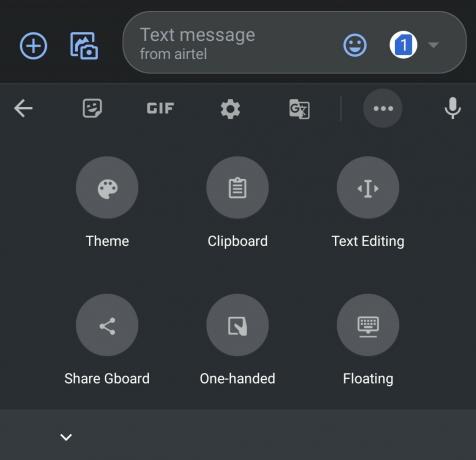
- Nu zou u de verschillende tekst moeten zien die u in het nabije verleden had gekopieerd. Het zal beschikbaar zijn als Vastgemaakt en Recent.
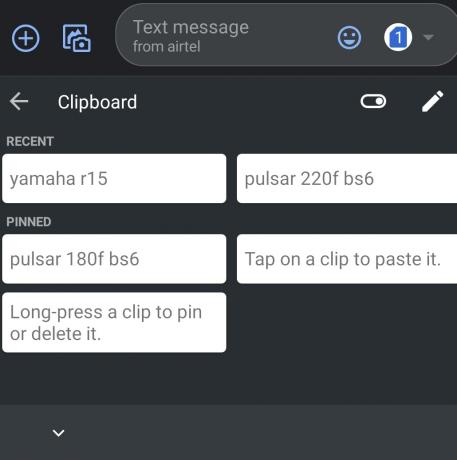
- Om iemand daarvan naar behoefte te kopiëren, drukt u gewoon lang op dat tekstfragment.
- U krijgt de optie om het fragment vast te pinnen of te verwijderen. Door vast te zetten, blijft het tekstfragment permanent op het klembord.

Notitie
Het is belangrijk dat u het klembord op uw Gboard-app heeft ingeschakeld. Als het is uitgeschakeld, blijft alles wat u kopieert en plakt niet op het klembord staan. U kunt ze dus later niet eens zien wanneer u het klembord inschakelt.
Weet jij | Hoe Android Emoji's aan te passen met Gboard
Andere alternatieven
Het is als zodanig niet verplicht om gebruik te maken van de Gboard App. Er zijn verschillende andere apps van derden die u kunt gebruiken om de klembordfunctie te krijgen. Zorg ervoor dat alles wat u downloadt, goede openbare recensies moet hebben. Probeer ook, zelfs als het Gboard of een andere Android-klembord-app is, alleen te downloaden vanuit de Play Store. APK's van onbekende bronnen zijn niet echt wenselijk voor smartphones.
Mensen nemen dit vaak licht op en installeren APK's vanaf elke bron. Probeer dat te vermijden. Zorg er ook voor dat u geen informatie zoals wachtwoorden, telefoonnummers, pinautomaten, enz. Vastzet of kopieert naar het Android-klembord. Het kan een inbreuk op de beveiliging veroorzaken en uw e-mail-ID of bank-ID kan in gevaar komen. We zeggen niet dat het de hele tijd gebeurt, maar er is altijd een mogelijkheid als het gaat om gevoelige informatie.
We hopen dat deze gids informatief voor u was. Als je hetzelfde voelde, bekijk dan ook onze andere handleidingen.
Dit vind je misschien ook leuk,
- Hoe oudere Android-meldingen op een smartphone te herstellen
- Google Assistant deactiveren vanaf uw apparaat
Swayam is een professionele tech blogger met een masterdiploma in computertoepassingen en heeft ook ervaring met Android-ontwikkeling. Hij is een fervent bewonderaar van Stock Android OS. Naast tech bloggen houdt hij van gamen, reizen en gitaar spelen / lesgeven.



